Mail vous permet de composer aisément des e-mails au format HTML, qui comporteront donc, comme dans une page Web, du texte mis en forme et en couleurs et des liens.
Commencez par créer un nouveau message en cliquant sur le bouton Nouveau message (+).
Dans la fenêtre de rédaction qui s’affiche, tapez votre texte.
Sélectionnez ensuite la partie du texte que vous voulez mettre en forme. Une barre d’outils apparaît alors en bas de l’écran.
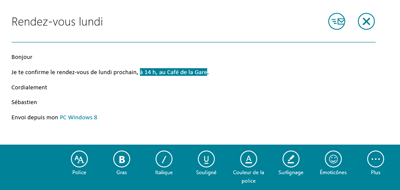
Les commandes disponibles sont :
 préciser le type de la police du texte.
préciser le type de la police du texte.  mettre le texte en gras
mettre le texte en gras  mettre le texte en italique
mettre le texte en italique  souligner le texte
souligner le texte  changer la couleur de la police
changer la couleur de la police  surligner le texte (le mettre sur un fond de couleur)
surligner le texte (le mettre sur un fond de couleur) ![]() insérer un émoticône ou smiley
insérer un émoticône ou smiley  accéder aux autres commandes : Liste à puces, Liste numérotée, Annuler et Rétablir
accéder aux autres commandes : Liste à puces, Liste numérotée, Annuler et Rétablir
 Arobase.org le guide de l'e-mail
Arobase.org le guide de l'e-mail
Au fait, vous aussi, vous pouvez afficher votre propre avatar dans les commentaires.